あなたのウェブサイトをSEOフレンドリーにする初心者のための究極のWordPressSEOガイド
公開: 2021-12-06検索エンジン最適化(SEO)の改善は、WordPressWebサイトへのトラフィックを増やすための最良の方法の1つです。 GoogleやBingなどの検索エンジンにランク付けして、大量のオーガニックトラフィックをウェブサイトに誘導することで、ウェブコンテンツをオーディエンスが見つけやすくします。 さらに、eコマースWebサイトを運営している場合、WebサイトのSEOを最適化することは、コンバージョン率を高めるために大きな役割を果たすことができます。
デフォルトでは、WordPressのSEOは競合他社よりも優れています。 ただし、WebサイトのSEOを改善するためにまだできることはたくさんあります。 そのことを念頭に置いて、WordPressWebサイトのSEOを改善するために実行できるさまざまなプラクティスのリストをまとめました。 しかし、テクニックを説明する前に、SEOとは何か、そしてWordPressWebサイトに対するその利点を知っておきましょう。
SEOとは何ですか?
検索エンジン最適化(SEO)は、Webページを最適化して可視性を高め、GoogleやBingなどの検索エンジンにランク付けする方法です。適切に実装して再生すると、Webサイトへの無料のオーガニックトラフィックを大量に増やすことができます。あなたのサイトのコンバージョン率における主要な役割。
ウェブサイトのSEOは、デザイン、ページ上のキーワード、リンクなど、多くのものに影響を与えます。 検索エンジンでそれらを検索している人々にあなたのウェブコンテンツを見えるようにするためにあなたはあなたのウェブサイトにそれらを実装するためにこれらの要素の深い研究をする必要があります。
検索エンジンはどのように機能しますか?
検索エンジンは通常、Webコンテンツを見つけて表示するために3つのことに依存しています。 彼らです:
クロール:検索エンジンから送信されたWebクローラーによって、WebコンテンツのURLをスキャンして、Webサイトとそのページの入力を収集します。
インデックス作成:ユーザーが情報を探したときに結果を表示できるように、クロール中に見つかった入力を保存して整理します。
ランキング:検索されたコンテンツの関連性に基づいて、インデックス付けされたコンテンツを並べ替えます。 つまり、コンテンツが検索された情報との関連性が高い場合、検索結果で最初にランク付けされます。
なぜSEOはウェブサイトにとって重要なのですか?
Googleは1日あたり35億回以上の検索を処理します。 したがって、あなたのウェブコンテンツがグーグル検索で最初にランク付けされるならば、それはたくさんのトラフィックを生成してあなたのウェブサイトを生き生きとさせることができます。 したがって、あなたがあなたのウェブサイトの成長を真剣に考えているならば、あなたのウェブサイトをSEOに優しいものにすることは本当に重要です。
基本的なWordPressSEO設定に取り掛かる
デフォルトでは、WordPressにはいくつかのSEO設定が付属しており、Webサイトのランキングを即座に向上させることができます。 ダッシュボードにログインした瞬間にサイトを構成できる、または構成する必要がある基本的なWordPress設定の一部を次に示します。
あなたのウェブサイトの可視性を確認してください
WordPressには、検索エンジンからのWebサイトの表示を有効/無効にするオプションが組み込まれています。 このオプションは、作成中または作業中にWebサイトがインデックスに登録されないことを示すために提供されています。 したがって、Webサイトを公開する準備ができたら、設定をオフにして、Webサイトを検索エンジンに表示できるようにする必要があります。
オプションに移動するには、Webサイトの管理領域にログインし、 [設定]>>[読み取り]に移動します。
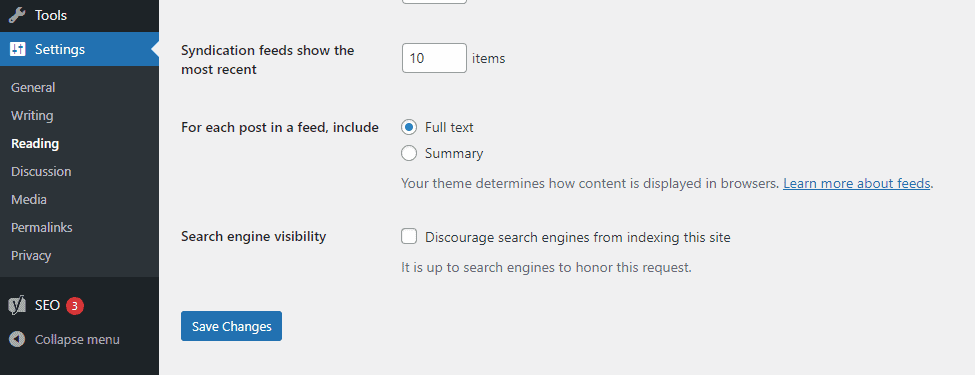
次に、[検索エンジンの表示]セクションまで下にスクロールし、[検索エンジンによるこのサイトのインデックス作成を禁止する]の横のチェックボックスがオンになっているかどうかを確認します。
チェックされている場合は、チェックを外して[変更を保存]をクリックします。 チェックを外した場合はそのままにしておきます。
SEOフレンドリーなパーマリンク(URL)構造を設定する
あなたのウェブサイト上のすべてのウェブページとブログ投稿には、ユニークなパーマリンクがあります。 SEOの観点からは、検索エンジンはパーマリンクを使用してページの内容を理解するため、パーマリンクは非常に重要です。 したがって、パーマリンクにターゲットキーワードを追加することで、検索エンジンを微調整できます。
デフォルトでは、手動で変更しない限り、WordPressの設定で「日付と名前」の設定が設定されます。
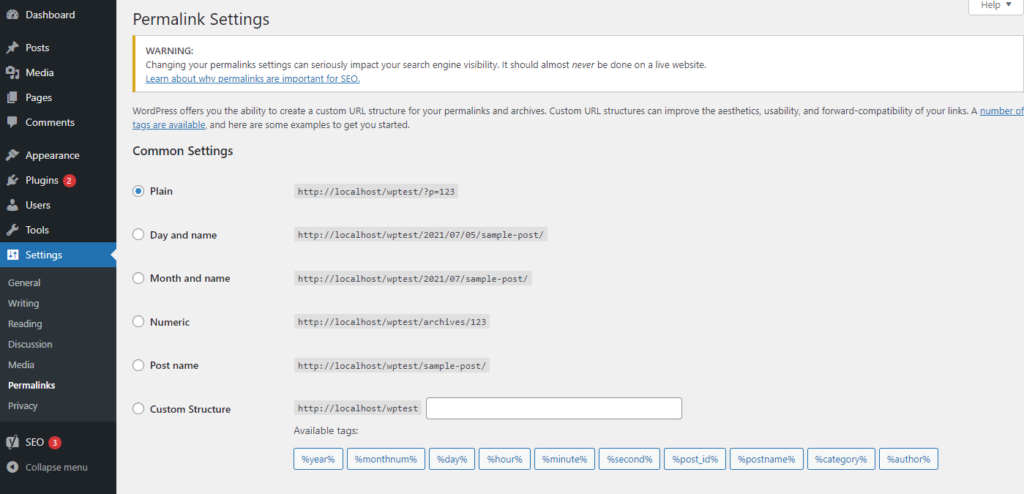
パーマリンク構造を構成するには、WordPressダッシュボードから[設定]>>[パーマリンク]に移動します。 通常、SEO対応のWordPressユーザーは「投稿名」設定を使用します。 したがって、設定を試してみるか、好みに応じてリンクする最適な設定を選択することができます。
WordPressウェブサイトの状態を確認する
バージョン5.2のリリース以来、WordPressはサイトヘルスと呼ばれる優れた機能を提供しており、サイトのヘルスを監視し、サイトを改善するために必要な変更がある場合は通知することができます。
WordPressダッシュボードの[ツール]>>[サイトヘルス]からサイトヘルス機能にアクセスできます。
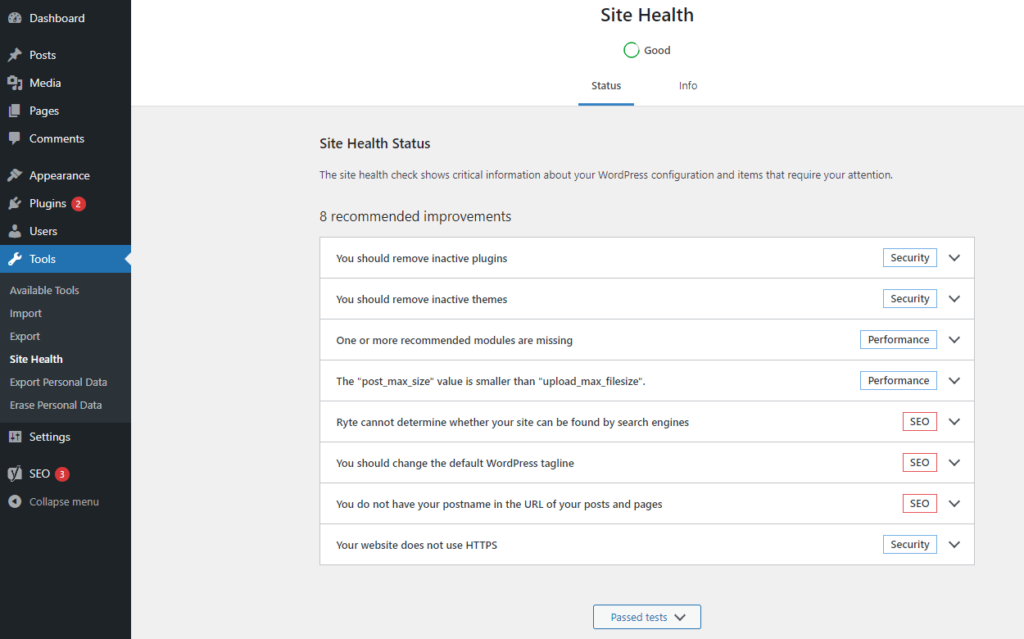
SEOの観点から、サイトの健全性機能は、長期的にはWebサイトのランキングを危険にさらすいくつかの更新や修正に関する問題を指摘できるため、非常に重要です。
WWWまたは非WWWドメインプレフィックスから選択
Webサイトを開始するときに、URLの先頭でwwwまたはHTTPドメインプレフィックスを選択するオプションがあります。 始めている間は2つのいずれかを行うことができますが、うまくいったら、それに固執する必要があります。 これは、検索エンジンがそれらを2つの異なるWebサイトと見なし、途中でドメインプレフィックスを変更すると、サイトのランキングに悪影響を与える可能性があるためです。
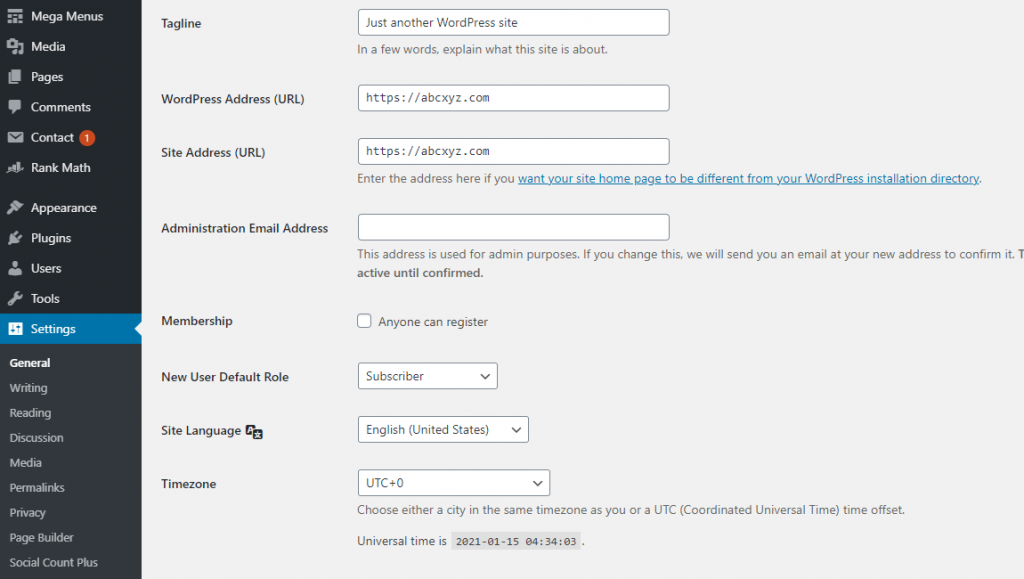
Webサイトで使用しているドメインプレフィックスを確認するには、WordPressダッシュボードの[設定]>>[一般]に移動します。 次に、 [一般設定]に移動し、[ WordPressアドレス]フィールドと[サイトアドレス]フィールドの両方でURLを確認します。
あなたが従うことができる異なる実践はあなたのウェブサイトをSEOフレンドリーにする
WordPressが設定に組み込んで提供しているすべてのSEOの基本を完了したら、従うことができるさまざまなSEOの実践に移りましょう。 これらのプラクティスはあまり技術的ではなく、実装するためのコーディングスキルは必要ありません。 したがって、コーダーでない場合でも、適切に実装すれば大きな違いが得られるため、これらの手順に従うことができます。
最高のWordPressSEOプラグインを使用する
WordPressで利用できる基本的な組み込みのSEO設定を構成したので、次にSEOプラグインを使用してWebサイトを最適化します。 WordPressで利用できるSEOプラグインは数千あるため、初心者が適切なプラグインを選択するのは難しいかもしれません。
それで、あなたを助けるために、私たちは最も人気のあるものを3つ選び、それらを私たちの記事で包括的に比較しました:ランク数学対YoastSEO対オールインワンSEO-これは最高のWordPressSEOプラグインですか?

これにより、選択肢が絞り込まれ、WordPressWebサイトに最適なものを選択できるようになります。
WordPressでXMLサイトマップを送信する
XMLサイトマップは、Google、Bing、Yandexなどの検索エンジンで使用され、WordPress Webサイトの階層と構造を理解して、クロールを向上させます。
検索エンジンはサイトマップを必要とせずにWebサイトをクロールしますが、サイトマップを作成すると、検索エンジンにクロールさせたいWebサイトに関するより多くのレポートデータにアクセスできるようになります。 また、検索エンジンにサイト構造の明確な画像を提供し、Googleサイトのリンクを獲得するチャンスを増やします。
Yoast、Rank Math、All in OneSEOなどのWordPressSEOプラグインには、サイトマップファイルを自動的に生成する機能があります。
ここでは、Rank Mathプラグインを使用して、この機能を有効にする方法を示します。
まず、WordPressWebサイトにRankMathプラグインをインストールしてアクティブ化する必要があります。
次に、WordPressダッシュボードにログインし、 [数学のランク付け]>[ダッシュボード]に移動します。 次に、サイトマップの切り替えを有効にし、設定をクリックしてサイトマップの設定に移動します。
その後、「サイトマップインデックスはここにあります:」以外のリンクをクリックして、サイトマップを確認します。
下のスクリーンショットのような結果を見ることができます。
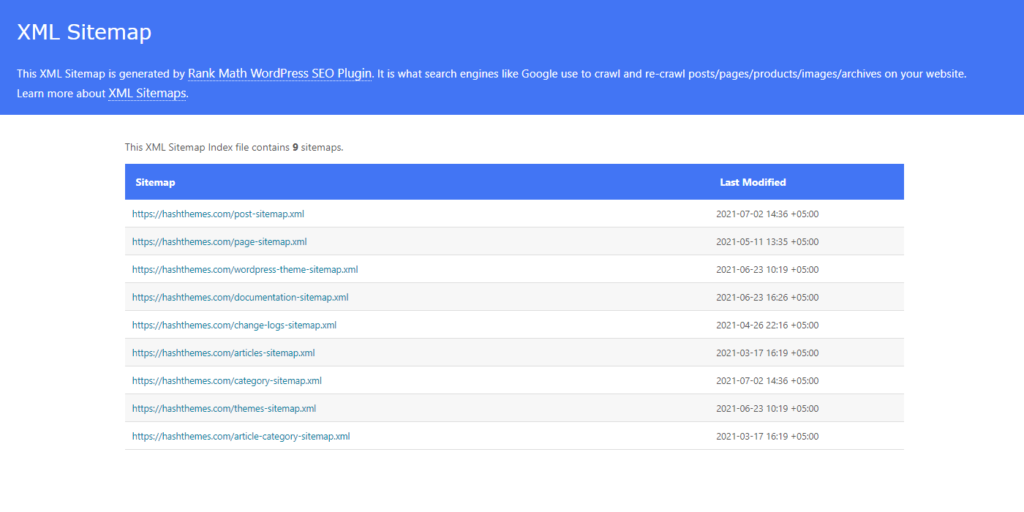
インデックス内の任意のサイトマップをクリックすると、各ファイルを参照しているURLを確認できます。
Google検索コンソールにサイトを追加する
Google Search Console(以前のWebmasters)は、Webサイトの所有者が検索エンジンによってコンテンツがどのように表示されるかを確認できるようにするためにGoogleが提供するツールのセットです。 Webページとコンテンツが検索結果にどのように表示されるかを理解するのに役立つすべてのレポートとデータを提供します。
人々があなたのサイトのページ/コンテンツを見つけるために使用する実際の用語、あなたのウェブページ/コンテンツが検索結果にどのように表示されるか、そしてあなたのウェブページ/コンテンツがクリックされる頻度を見ることができます。 これは、Webサイトが検索エンジンでどのように機能しているかを理解し、それに応じてコンテンツ戦略を計画するのに役立ちます。

あなたのウェブサイトをGoogleAnalyticsに統合する
あなたがあなたのウェブサイトに統合しなければならないもう一つのグーグルツールはグーグルアナリティクスです。 それはあなたがあなたのサイトのリアルタイムのトラフィックを追跡し、あなたに彼らの行動の完全な詳細なレポートを与えることを可能にします。 簡単に言えば、SEO戦略がどの程度うまく機能しているかを知り、それに応じてさまざまなステップを実行することができます。
Google Analyticsアカウントを設定するには、GoogleAnalyticsホームページに移動してアカウントを作成します。
次に、トラッキングコードを見つけます。 トラッキングコードは、[トラッキング情報]>[トラッキングコード]にあります。
以下のスクリーンショットのようなコードをコピーします。
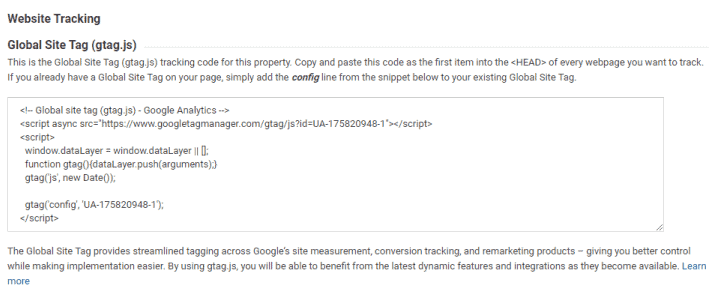
使用しているWordPressテーマに応じて、ウェブサイトにGoogleAnalyticsトラッキングコードを追加できます。 WordPressテーマでGoogleAnalyticsコードを入力できない場合は、InsertHeaderまたはFooterプラグインを使用できます。
詳細な手順については、WordPressにGoogleAnalyticsをインストールする方法を確認してください。
スキーママークアップを適用する
スキーママークアップは通常、検索エンジンが訪問者により多くのより良いデータを提供するのに役立つ追加のコードです。 WordPress Webサイトに実装すると、検索結果にリッチスニペットが追加され、Webサイトのオーガニックトラフィックを劇的に改善できます。
多くのWordPressテーマにはスキーママークアップがコード化されていますが、コード化されていないものもあります。 したがって、スキーママークアップがコード化されていないWordPressテーマを使用している場合は、次の記事に従うことができます:WordPressにスキーママークアップを実装するためのクイックガイドWordPressWebサイトにスキーママークアップを実装する。
ブログ投稿の最適化
多くの場合、ほとんどの初心者は、WordPressSEOプラグインをインストールするだけでWebサイトをSEOに適したものにできると誤解します。 ただし、SEOは継続的なプロセスであるため、最大の結果を得るにはすべてに遅れずについていく必要があるというのは神話です。
すべてのトップWordPressSEOプラグインを使用すると、すべての投稿、ページ、またはカスタム投稿タイプのSEOタイトル、メタ説明、フォーカスキーワードを入力できます。 また、WebコンテンツがGoogleに表示されたときにユーザーに表示される内容のプレビューも表示されます。
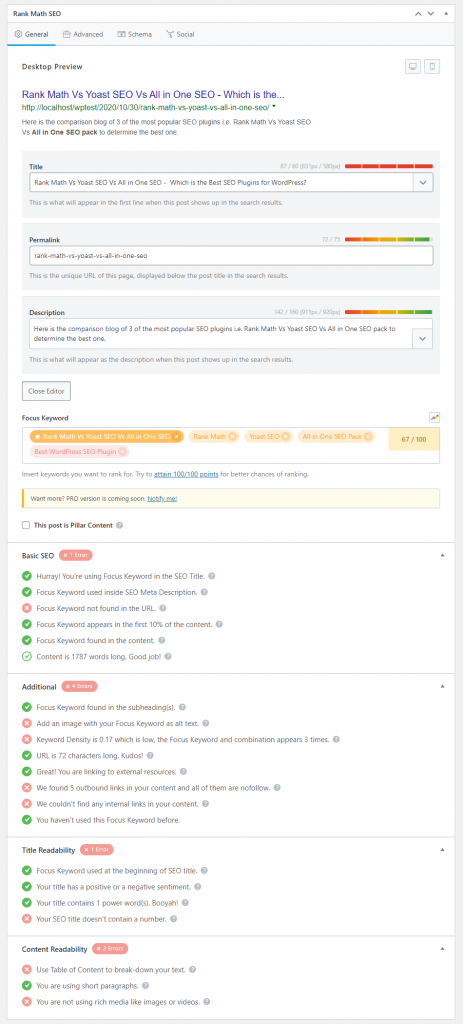
最大限の結果を得るには、すべてのブログとページのタイトルと説明を最適化することを強くお勧めします。
Webコンテンツのキーワード調査の実行
キーワードリサーチは、コンテンツマーケティング担当者とSEOの専門家が使用するリサーチ手法です。 これは、ユーザーが必要なコンテンツ、製品、およびサービスを見つけるために検索エンジンに入力する単語を見つけるのに役立ちます。 コンテンツでこれらの単語やフレーズを使用して、より有機的な検索トラフィックをWebサイトに誘導できます。
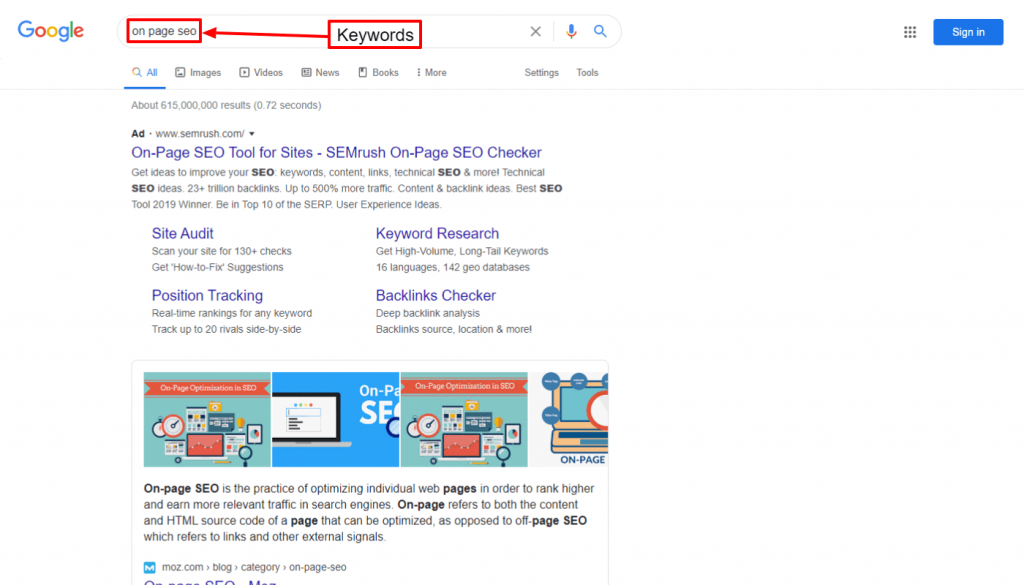
Webコンテンツに最適なキーワードを検索するために使用できる無料および有料のキーワード調査ツールがたくさんあります。
タグとカテゴリの適切な使用法
WordPressには、ブログ投稿をタグとカテゴリに並べ替えて整理するための機能が組み込まれています。 さまざまなトピックによるコンテンツの管理が容易になり、ユーザーが探しているコンテンツを見つけやすくなります。
さらに、カテゴリとタグは、検索エンジンがWebサイトとコンテンツの構造を理解するのにも役立ちます。
Webブロガーは、ブログ投稿をさまざまなカテゴリに分類し、特定のタグを追加して、ユーザーがWebサイトを簡単に閲覧できるようにすることができます。
Webコンテンツに内部リンクを追加する
WordPress WebサイトのSEOを改善する別の手法は、内部リンクを追加することです。 それは単にあなたのウェブサイト内のある投稿ページ/投稿から別の投稿へのリンクを追加することです。
内部リンクは、SEOだけでなく、サイトナビゲーションの観点からも投稿に多くの価値を追加します。
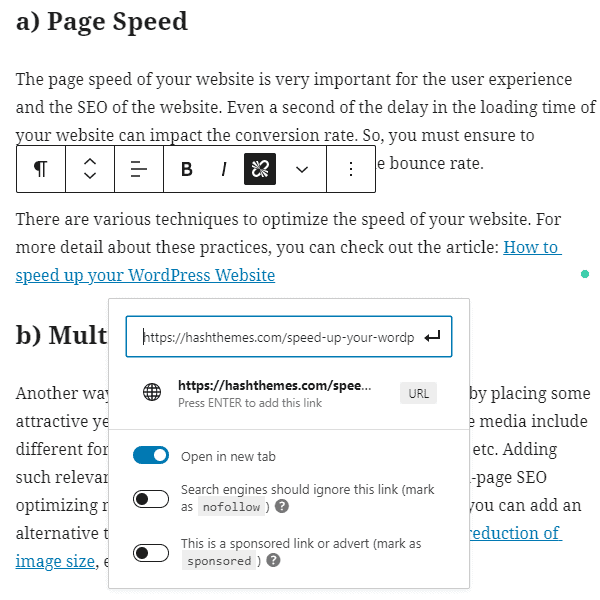
Webサイトに公開する前に、ブログ投稿に少なくとも3〜5個の内部リンクを追加することをお勧めします。 これは、ページの表示とWebサイトでユーザーが費やす時間を増やすのに役立ち、最終的にブログ投稿のSEOスコアを向上させます。
NoFollow属性を外部リンクに追加する
リンクビルディングはSEOのバックボーンです。 別のウェブサイトへのリンクを追加すると、そのリンクは信頼できると言って、実際にそのリンクにウェブサイトのSEOスコア(リンクジュース)を渡すことになります。
良い検索エンジンランキングのために、あなたはそれを与えるのではなく、あなたが他のウェブサイトからより多くのリンクジュースを得ていることを確認する必要があります。 したがって、低品質のWebサイト(SEOスコアが自分よりも低いWebサイト)にリンクしている場合は、リンクジュースを渡さないように、nofollowにすることが最善の利益になる可能性があります。
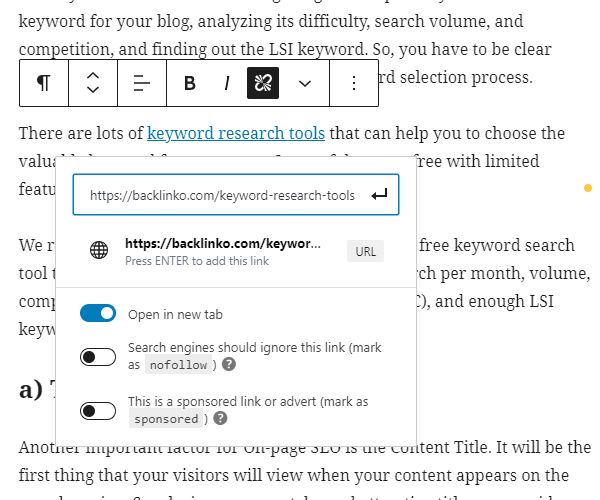
デフォルトでは、WordPressにはリンクをフォローしないようにするオプションが組み込まれていません。 ただし、RankMathやAll in OneSEOなどのWordPressSEOプラグインを使用している場合は、[リンクに「nofollow」を追加]オプションからリンクをnofollowにすることができます。
完全な投稿と要約(抜粋)
WordPressを使用すると、ホームページ、カテゴリアーカイブ、タグアーカイブ、日付アーカイブ、作成者ページなど、さまざまなページのブログ投稿を表示およびリンクできます。
デフォルトでは、すべての投稿が全文で表示されます。 あなたがあなたのウェブサイトにいくつかの短いブログを持っているならば、これは良いです。 ただし、ウェブサイトに長いブログが多数ある場合、それらに全文を表示すると、WordPressウェブサイトの読み込み時間に影響を与え、SEOに悪影響を与える可能性があります。 したがって、ブログ投稿の抜粋または要約を表示することは良い解決策になります。
全文ではなくブログ投稿の概要を表示するには、WordPressダッシュボードにログインし、 [設定]>>[閲覧]に移動します。 次に、[フィード内の投稿ごとに]に移動し、オプションを含めて、[概要]を選択します。
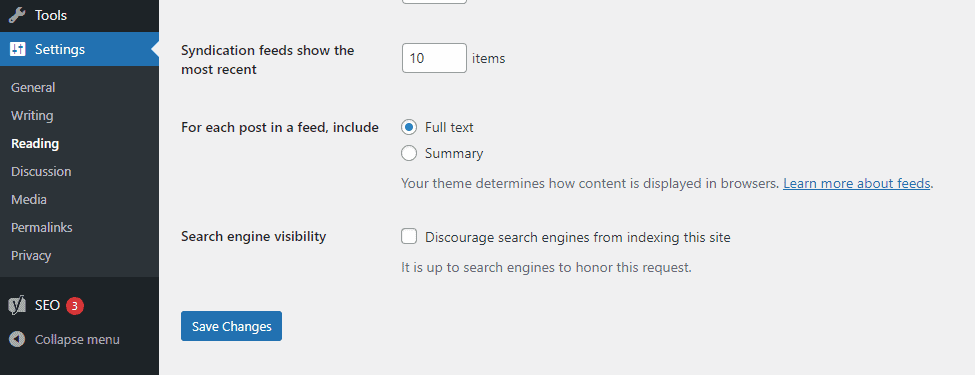
完了したら、「変更を保存」をクリックして設定を保存します。
ブログ投稿に抜粋を追加するための詳細な手順については、記事「抜粋とは何ですか?WordPressページと投稿に抜粋を追加する方法」を参照してください。
定期的にSEO監査を実施する
WordPress Webサイトが適切に最適化されているかどうかわからない場合は、SEO監査を実行できます。 UberSuggest、Diib、SEMRushなどのさまざまなツールがあり、すべてのエラーとその修正を含む、Webサイトで行われたSEO監査のレポートを提供します。 そのため、定期的に監査ツールを使用してサイトのSEOを確認することをお勧めします。
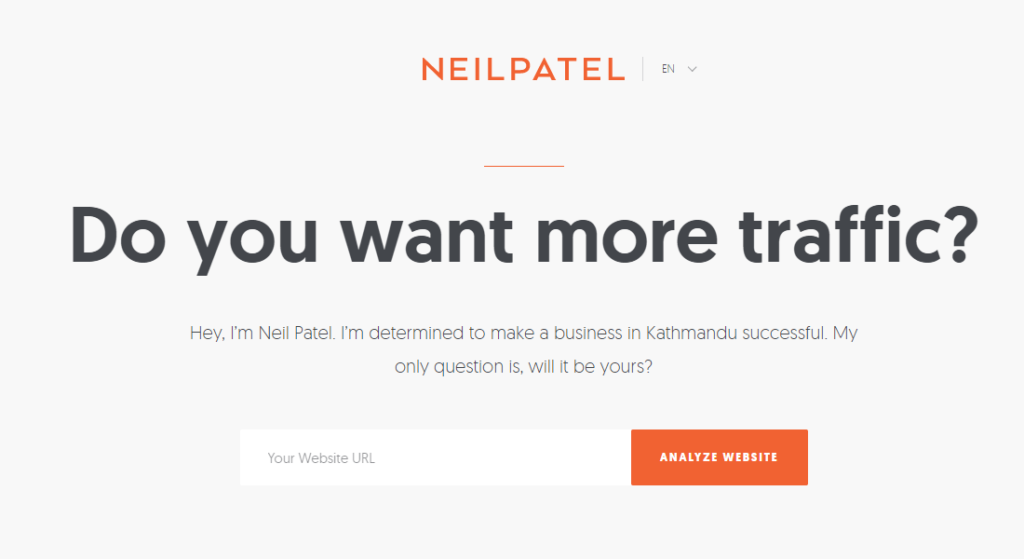
監査ツールの詳細については、記事「最高のSEOアナライザーツール」をご覧ください。
WordPressウェブサイトの壊れたリンクを修正する
あなたのウェブコンテンツに壊れたリンクがあることはランキングに良くありません。 これらは、GoogleボットがWebコンテンツをクロールするのを困難にし、WebサイトのSEOに悪影響を与える可能性があります。
壊れたリンクをチェックする最も簡単な方法は、Google検索コンソールからです。 それはあなたがそれらを修正することができるように壊れたリンクがどこにあるかをあなたに示します。
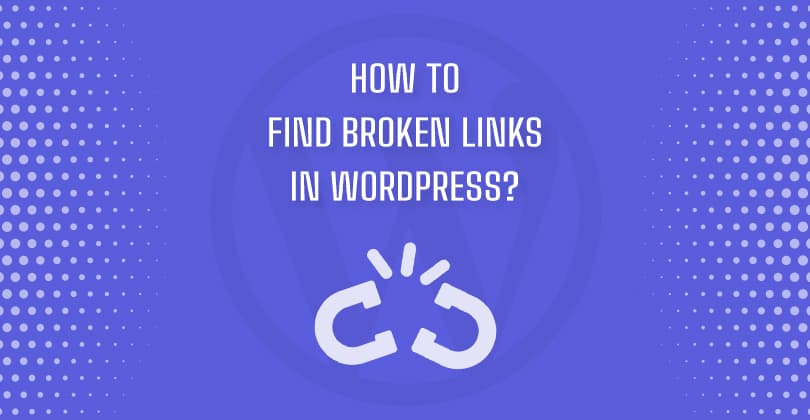
あなたのウェブサイトの壊れたリンクを修正することについての詳細は、記事をチェックしてください:WordPressで壊れたリンクを見つける方法?
WordPressSEOのスピード
上記のすべてのSEOの基本と慣行に従ったとしても、Webサイトが遅いと、訪問者の大部分を失う可能性があります。 したがって、読み込み速度の良いWebサイトを用意することが非常に重要です。
したがって、Google PageSpeed Insight、Pingdom、GTmetrixなどのツールを使用してWebサイトの速度を確認することをお勧めします。 速度を確認した後、さまざまな手順を実行してWebサイトの速度を最適化できます。

サイトの速度を維持するために適用できるヒントのいくつかを次に示します。
画像の最適化
画像の使用はあなたのウェブサイトをより魅力的で魅力的にします。 ただし、画像のサイズと品質に注意しないと、読み込みに時間がかかり、ウェブサイトの速度が低下する可能性があります。 サイトの読み込み速度を妨げないように、すべての画像が適切に最適化されていることを確認する必要があります。
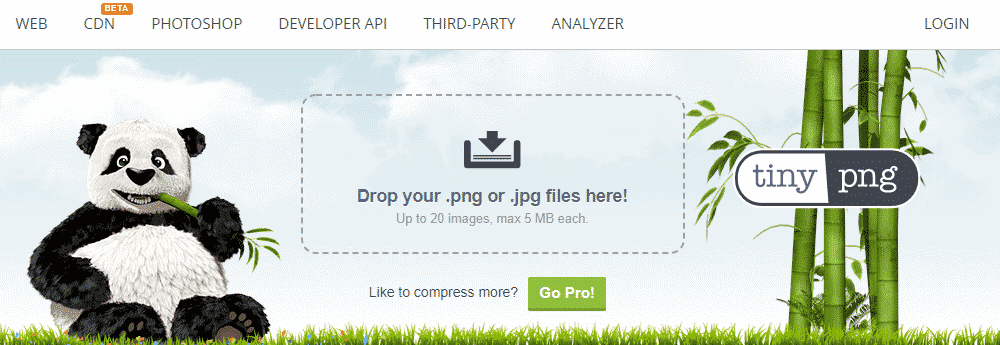
ウェブサイトの画像を最適化するための詳細なガイドをお探しの場合は、記事「品質を損なうことなく画像を最適化する方法」をご覧ください。
また、ウェブサイトの画像を自動的に最適化するWordPressプラグインをお探しの場合は、最高のWordPress画像最適化プラグインのコレクションをご覧ください。
コンテンツ配信マネージャー(CDN)を使用する
CDNは、世界中のさまざまなサーバーにさまざまなバージョンのWebサイトを保存することにより、Webサイトを高速化するのに役立ちます。 これにより、訪問者がWebサイトにアクセスしたときに、最も近いサーバーの場所から訪問者の物理的な場所にWebサイトが読み込まれます。
CDNの詳細については、次の記事をご覧ください:CDNとは何ですか?Webサイトの高速化にどのように役立ちますか?
WordPressキャッシュプラグインの使用
キャッシュプラグインは、WordPressによって実行される通常のPHPファイルの代わりに静的HTMLファイルを生成します。 これにより、サーバーとユーザーブラウザー間のリクエストが最小限に抑えられ、Webサイトの速度が低下します。
WordPress Webサイトのキャッシュプラグインをお探しの場合は、次の記事をご覧ください:WordPressWebサイトを高速化するための最良のWordPressキャッシュプラグイン

これらはあなたがあなたのサイトの速度を最適化するために取ることができるステップのいくつかです。 ウェブサイトの読み込み時間を改善するための詳細な手順については、記事「WordPressウェブサイトを高速化する方法」に従ってください。
WordPressSEOのセキュリティ
速度と同様に、セキュリティはWebサイトのSEOを改善するためのもう1つの重要な要素です。 Googleのような検索エンジンは、オンラインセキュリティの脅威を提供するWebサイトにユーザーを誘導することを望んでいません。 したがって、検索エンジンで良いランキングを得るには、Webサイトがブラウザに対して完全に安全であることを確認する必要があります。
Webサイトを安全にするために実装できるセキュリティのヒントをいくつか紹介します。 Googleがセキュリティに違反した場合、検索結果から完全に除外される可能性があるため、Googleはウェブサイトにペナルティを科す可能性があるため、フォローすることは非常に重要です。
SSL/HTTPSの使用
Webサイトを安全にする一般的な方法の1つは、SSL/HTTPS証明書を追加することです。 それはあなたのウェブサイトに余分なセキュリティレイヤーを追加し、それをより信頼できるものにします。
上位のWordPressホスティング会社のほとんどは、無料のSSL証明書を提供しています。 したがって、信頼できるホスティングプロバイダーからWebサイトをホストする場合、WebサイトはSSL証明書を使用して実装されます。
Webサイトをブラウザに対して安全にするために、Sucuri Security、Wordfence Security、All In One WP Security&Firewall、またはAnti-MalwareSecurityとBrute-ForceFirewallなどのWordPressプラグインのインストールを検討することもできます。
WPSログインURLを変更する
Webサイトを安全にする別の方法は、WebサイトのログインURLを変更することです。 このように、あなたのウェブサイトはあなたのウェブサイトを混乱させる可能性のあるハッカーや攻撃者からより安全になります。
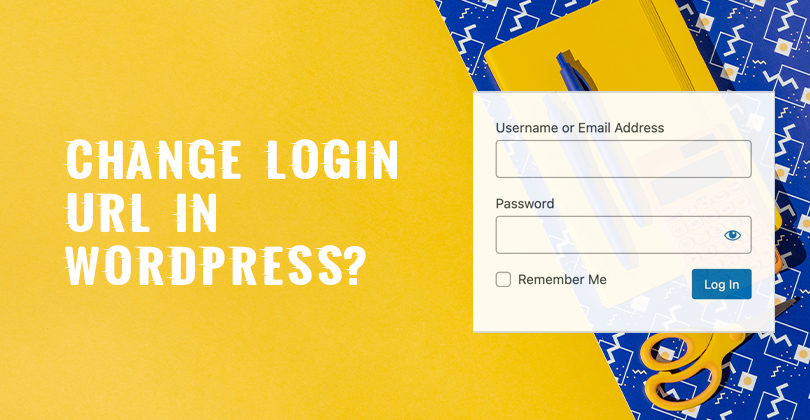
サイトのWPSログインを変更する詳細な手順については、記事「WordPressでログインURLを変更する方法」を確認してください。
